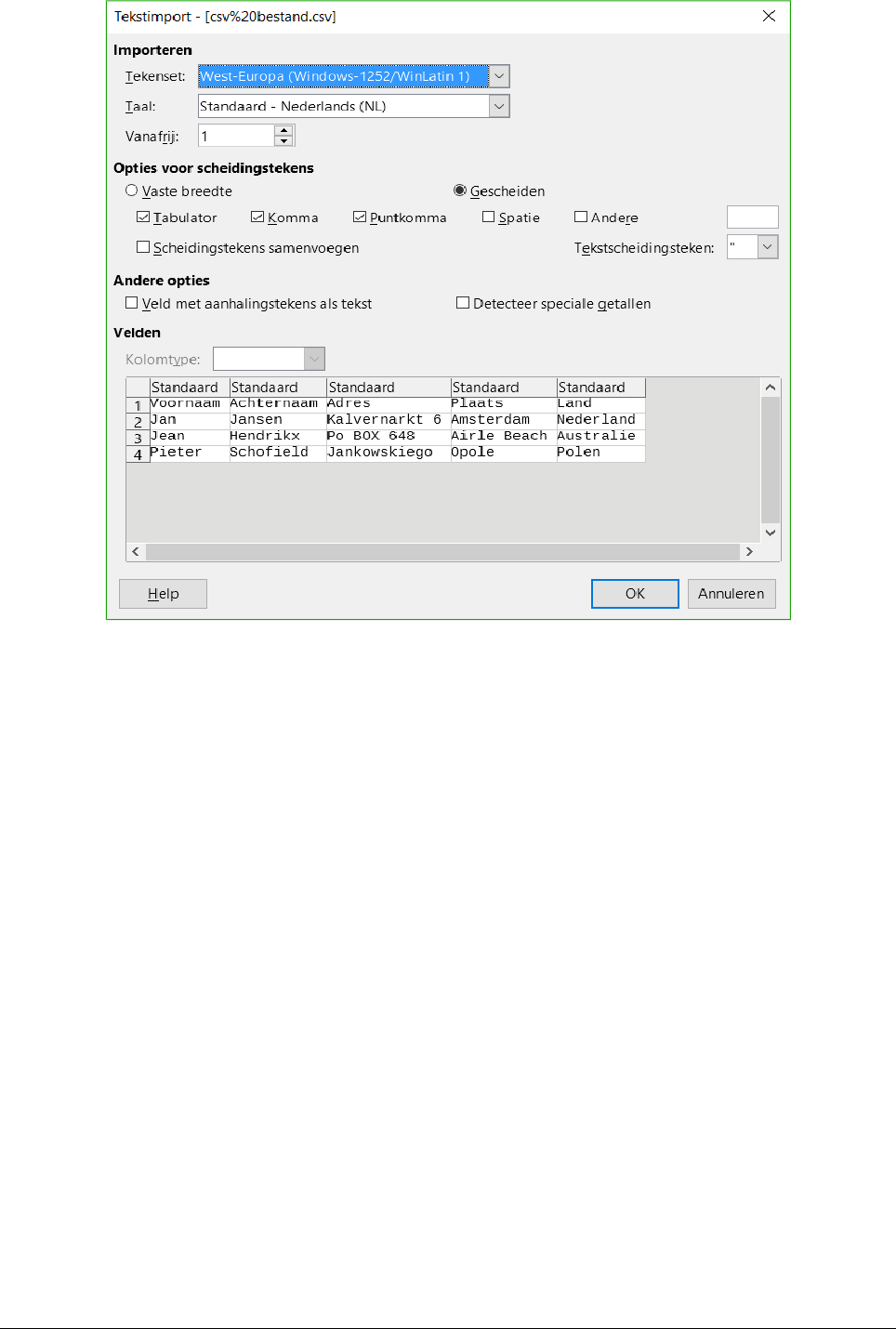De opties voor het importeren van CSV-bestanden in een werkblad van Calc zijn als volgt:
• Importeren
– Tekenset – bepaalt de tekenset die in het geïmporteerde bestand wordt gebruikt.
– Taal – bepaalt hoe getallen geïmporteerd worden.
Als de taal voor CSV-import op Standaard is ingesteld, zal Calc de algemeen
ingestelde taal gebruiken. Als de taal op een specifieke taal is ingesteld, zal die taal
worden gebruikt voor het importeren van getallen.
– Vanafrij – Stelt de rij in waar vanaf de import zal starten. De rijen zijn zichtbaar in het
voorbeeldvenster onderaan het dialoogvenster.
• Opties voor scheidingstekens – bepaalt of uw gegevens scheidingstekens of vaste
breedte als scheiding gebruikt.
– Vaste breedte – scheidt gegevens met vaste breedte (gelijk aantal tekens) in
kolommen. Klik in het voorbeeldvenster op de liniaal om de breedte in te stellen.
– Gescheiden – kies het scheidingsteken dat in de gegevens wordt gebruikt om
gegevens in kolommen te verdelen. Als u Andere kiest, moet u een teken opgeven
die gebruikt wordt om de gegevens in kolommen te scheiden. Dit kolom-
scheidingsteken moet ook in de gegevens voorkomen.
– Scheidingstekens samenvoegen – combineert opeenvolgende scheidingstekens en
verwijdert lege datavelden.
– Tekstscheidingsteken – kies een teken om tekst te scheiden.
• Andere opties
14 | Kennismaken met Calc